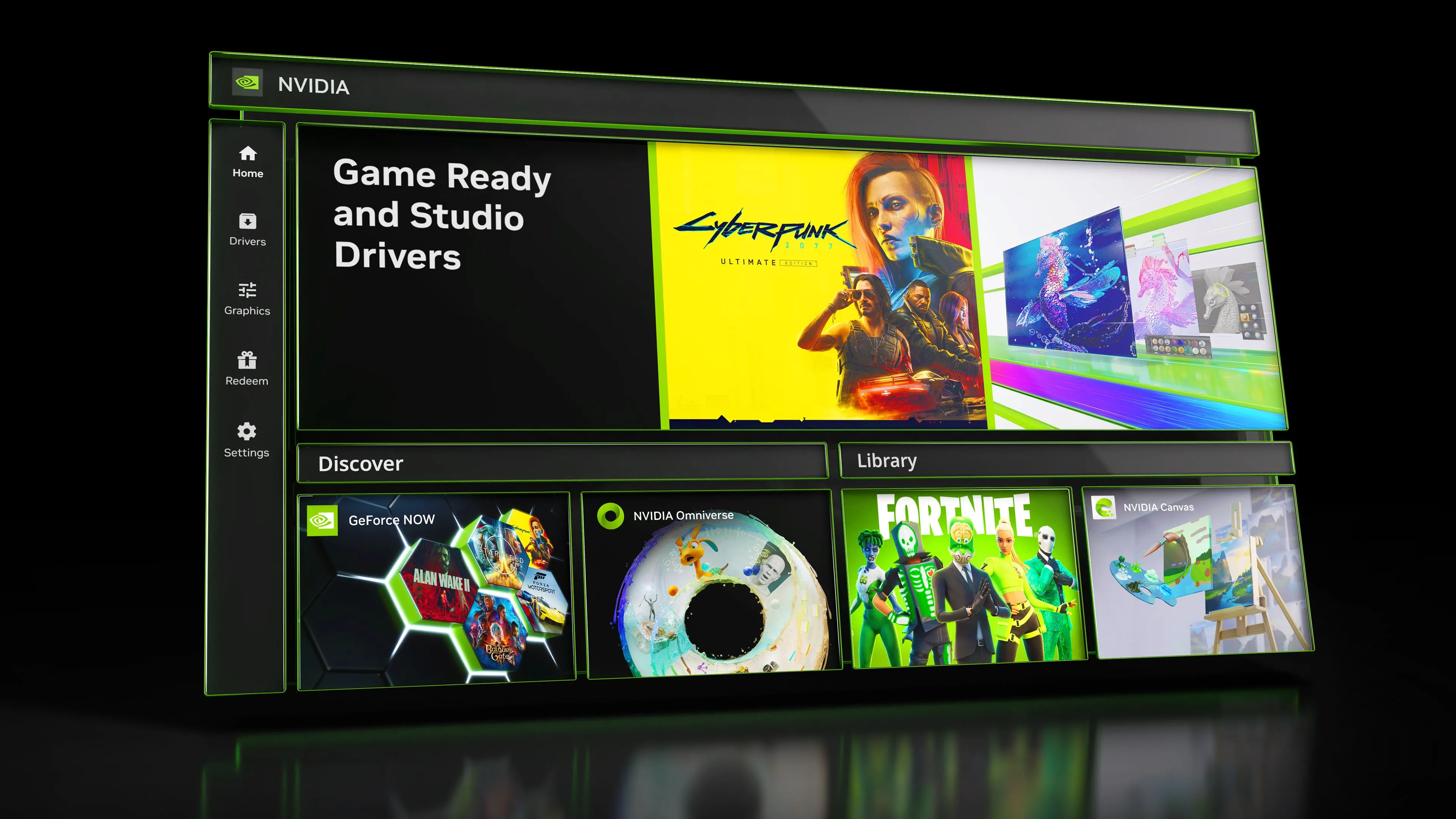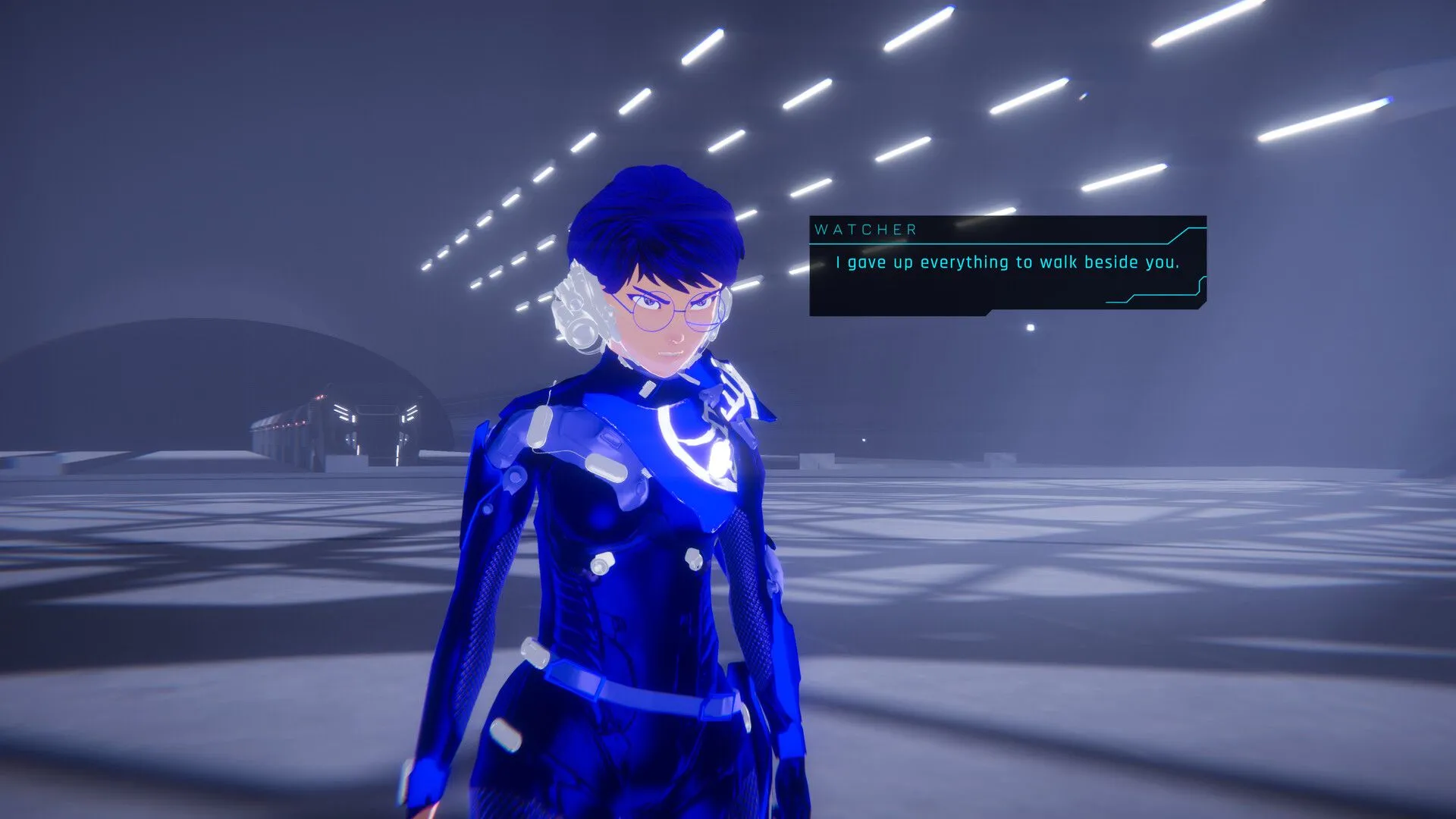Windows Subsystem for Linux (WSL) đã trở thành một công cụ không thể thiếu, cho phép người dùng Windows tận dụng sức mạnh của các công cụ và ứng dụng Linux mà không cần thiết lập máy ảo phức tạp hay chạy đa hệ điều hành. Giờ đây, tin vui đã đến với cộng đồng người dùng Fedora Linux khi Microsoft chính thức công bố khả năng cài đặt Fedora Linux trên WSL một cách dễ dàng và hoàn chỉnh. Điều này mở ra nhiều cơ hội mới cho các nhà phát triển và những ai yêu thích sự linh hoạt của Linux ngay trên môi trường Windows.
Fedora Linux Chính Thức Cập Bến Windows Subsystem for Linux
Sau nhiều năm chờ đợi, người hâm mộ Fedora Linux cuối cùng đã có thể tận hưởng hệ điều hành này với sự hỗ trợ chính thức trên Windows Subsystem for Linux. Thông báo này được đưa ra bởi Jeremy Cline từ bộ phận Kỹ thuật Cộng đồng Linux của Microsoft trên Microsoft Dev Blogs. Đây là một bước tiến quan trọng, khẳng định cam kết của Microsoft trong việc cung cấp một môi trường phát triển đa dạng và mạnh mẽ cho người dùng.
Hướng Dẫn Cài Đặt Fedora Linux trên WSL Nhanh Chóng
Việc cài đặt Fedora Linux trên WSL cực kỳ đơn giản. Bạn chỉ cần thực hiện hai lệnh cơ bản sau trong Command Prompt hoặc PowerShell của Windows:
- Để cài đặt Fedora Linux:
wsl --install FedoraLinux-42 - Để khởi chạy Fedora Linux sau khi cài đặt:
wsl -d FedoraLinux-42
Sau khi khởi chạy, hệ thống sẽ yêu cầu bạn đặt tên người dùng. Lưu ý rằng theo mặc định, người dùng này sẽ không có mật khẩu và là thành viên của nhóm wheel, cho phép bạn sử dụng lệnh sudo để chạy các tác vụ yêu cầu quyền quản trị.
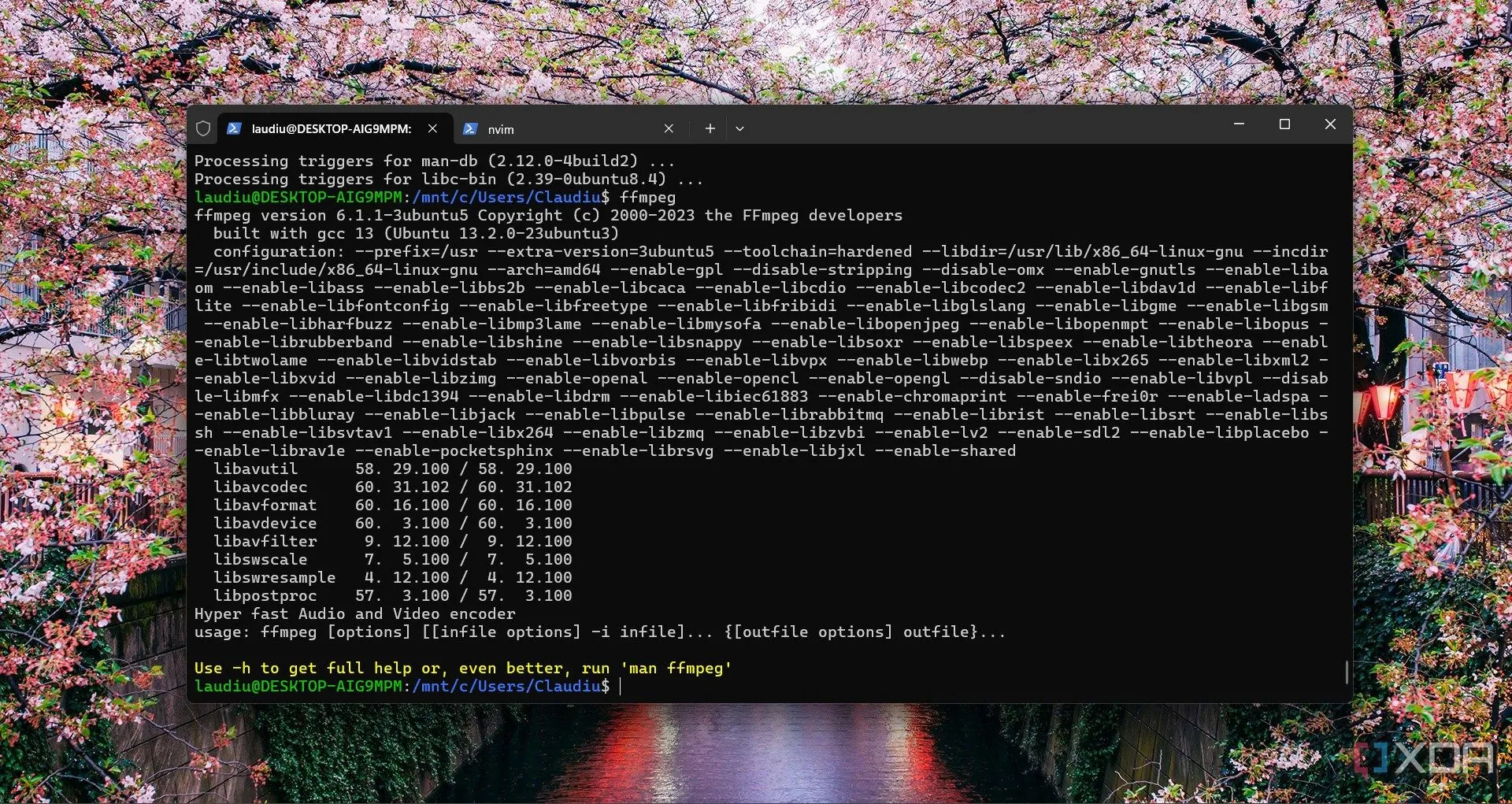 Hình ảnh minh họa việc chạy lệnh ffmpeg qua WSL trên Windows 11, thể hiện khả năng thực thi các công cụ Linux mạnh mẽ.
Hình ảnh minh họa việc chạy lệnh ffmpeg qua WSL trên Windows 11, thể hiện khả năng thực thi các công cụ Linux mạnh mẽ.
Khai Thác Tiềm Năng Ứng Dụng Đồ Họa với Flatpak
Fedora trên WSL có khả năng chạy các ứng dụng đồ họa thông qua Flatpak – một hệ thống phân phối ứng dụng đa nền tảng cho Linux. Mặc dù Flatpak không được cài đặt sẵn, bạn có thể dễ dàng cài đặt nó bằng lệnh:
sudo dnf install flatpakSau khi cài đặt Flatpak, bạn có thể tham khảo hướng dẫn của Flathub để cài đặt và quản lý các ứng dụng đồ họa một cách thuận tiện nhất. Điều này mở ra cánh cửa cho việc sử dụng các phần mềm có giao diện người dùng đồ họa (GUI) của Linux ngay trên Windows.
Tiềm Năng Phát Triển Của Fedora trên WSL trong Tương Lai
Theo Jeremy Cline, việc hỗ trợ Fedora trên WSL “chỉ là sự khởi đầu”. Microsoft vẫn đang tích cực phát triển để tối ưu hóa hiệu suất đồ họa thông qua tăng tốc phần cứng, cũng như cải thiện trải nghiệm sử dụng Flatpak. Điều này hứa hẹn một tương lai đầy hứa hẹn cho Fedora trên WSL, mang lại trải nghiệm mượt mà và mạnh mẽ hơn cho người dùng. Nếu bạn muốn khám phá Fedora Linux hoặc cần một môi trường Linux linh hoạt cho công việc, đây chính là thời điểm lý tưởng để bắt đầu.
Với sự hỗ trợ chính thức này, người dùng có thể dễ dàng trải nghiệm Fedora Linux ngay trên Windows, tận dụng tối đa các công cụ và môi trường phát triển mạnh mẽ mà không cần đầu tư vào hệ thống phần cứng phức tạp. Nếu bạn là một nhà phát triển hoặc đơn giản là muốn khám phá thế giới Linux mà không cần cài đặt máy ảo phức tạp, Fedora trên WSL chính là lựa chọn lý tưởng. Đừng ngần ngại thử nghiệm ngay hôm nay và chia sẻ trải nghiệm của bạn!